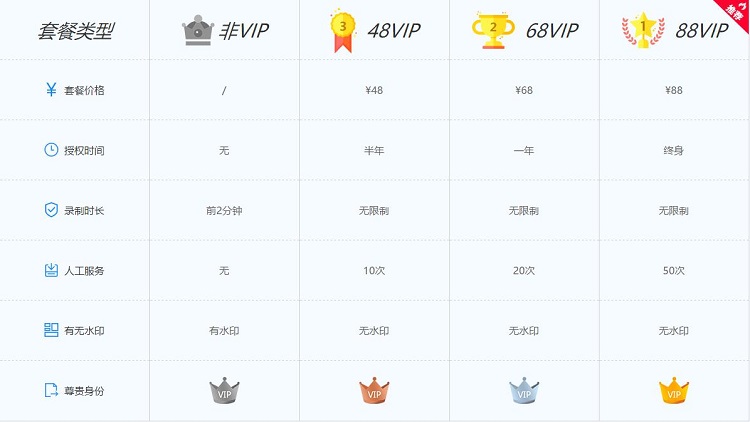迅捷屏幕录像工具免费版能录多长时间
发布时间:2018-12-06 16:08 星期四
随着短视频的快速崛起,录像软件、录屏软件、拍照软件已经成为每个短视频用户不可缺少的工具,而今天我们就来聊一聊迅捷屏幕录像工具,这是一款VIP制的会员软件,但同时也可以免费使用,所以今天我们要聊的话题就是迅捷屏幕录像工具免费版能够录制多长时间。
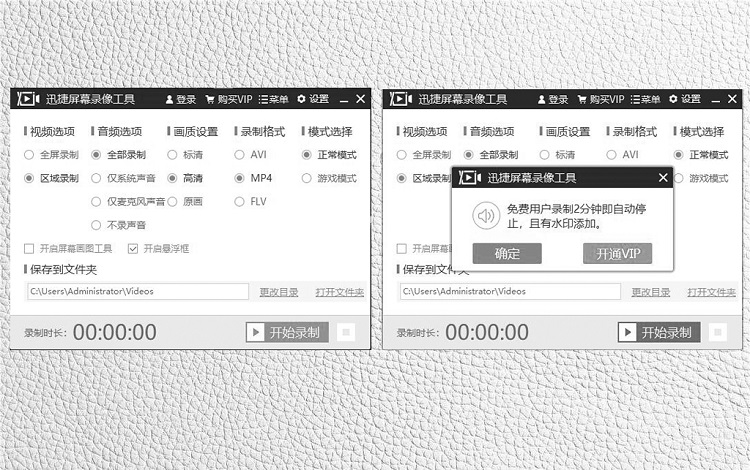
抖音短视频是目前为止在短视频业界做的大且流传较广的一个平台,不少用户都会自发的将自己的视频上传至该平台,但是有些发生在电脑上的视频是不适用手机进行拍摄的,因此这里就要用到迅捷屏幕录像工具,虽然这是一款会员制的软件,但是软件还是为用户提供了短时长的免费录制时间。

迅捷屏幕录像工具可用于电脑端进行视频录制工作,适用范围:游戏视频录制、网络课件录制、聊天界面录制、网络视频录制、窗口操作录制、屏幕演示录制等发生在电脑屏幕上的活动都可被软件录制下来。这款软件不仅功能较强,同时还可自主付费升级为VIP用户享受24小时无限时长录制,整个操作过程比较简单,操作流程一步到位。
迅捷屏幕录像工具免费特色功能:
一、软件采用无广告模式,软件界面整洁清晰,软件功能一目了然。
二、软件采用会员制服务模式,免费版可录制2分钟,升级VIP可24小时无限录制。
三、软件支持声画同步录制,录制视频的过程中可选择录制麦克风以及电脑内部的声音。
四、软件支持自定义区域录制,屏幕录制的区域根据用户自主拖动的窗口大小进行同步。
五、软件支持录制鼠标指针,且支持鼠标指针特效设置,使您的鼠标指针以及移动轨迹看起来更加的炫酷。
迅捷屏幕录像工具免费版使用指南:
第一步、通过迅捷视频官网下载该软件安装包(exe文件)。
第二步、双击运行安装运行程序,进入到软件安装程序界面后设置安装路径。
第三步、选择屏幕录制区域、视频录制模式、音频录制的来源以及鼠标特效。
第四步、点击文件自定义按钮设置视频在录制完成后存放的路径。
第五步、点击“开始录制”按钮即可开始录制视频,录制结束后点击“停止”按钮完成录制。
以上就是迅捷屏幕录像工具免费版录制时长的方法,这款软件是一款会员制的软件,但同时不开通会员也可进行使用,不开通会员的情况下免费版只能录制前两分钟,时长结束后软件胡自动停止视频录制功能,并将录制完成的视频自动保存在设置的文件目录下,通过文件目录查看按钮即可查看录制完成的视频文件。
相关文章推荐: